Bent u uw WordPress wachtwoord vergeten? Geen zorgen, u kunt het eenvoudig resetten via phpMyAdmin. Volg de onderstaande stappen om weer toegang te krijgen tot uw website:
- Log in op phpMyAdmin:
- Ga naar het controlepaneel van uw hostingprovider en log in op phpMyAdmin. Dit is meestal te vinden onder de databasebeheer sectie.
- Bij Van Der Toorn & Geertse maken we gebruik van DirectAdmin. Nadat u bent ingelogd bij DirectAdmin, klikt u aan de rechterzijde op Account Manager -> Databases -> PHPMYADMIN.
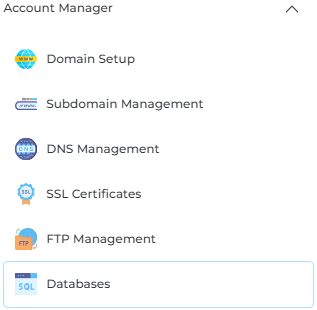
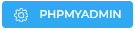
- Selecteer uw WordPress database:
- In phpMyAdmin, ziet u een lijst met databases aan de linkerkant. Zoek de database die gekoppeld is aan uw WordPress installatie en klik erop om deze te openen. De naam van de database kan variëren, afhankelijk van uw hostingprovider en installatie.
- Open de tabel
wp_users:- In de lijst met tabellen, zoek naar
wp_usersen klik erop om de inhoud te bekijken. Deze tabel bevat alle gebruikersinformatie van uw WordPress site.
- In de lijst met tabellen, zoek naar
- Zoek uw gebruikersnaam:
- In de tabel
wp_users, zoek naar de rij met uw gebruikersnaam. Klik op “Wijzigen” (of “Edit” afhankelijk van de taalinstellingen) om de gegevens van deze gebruiker te bewerken.
- In de tabel
- Wijzig het wachtwoord:
- In de rij met uw gebruikersnaam, zoek de kolom
user_pass. Dit is de kolom waar uw wachtwoord is opgeslagen. - Verwijder de huidige waarde in de kolom
user_passen voer uw nieuwe wachtwoord in. Zorg ervoor dat u een sterk wachtwoord kiest dat moeilijk te raden is. - Selecteer
MD5in het dropdown menu naast de kolomuser_pass. Dit zorgt ervoor dat het wachtwoord correct wordt versleuteld in de database. - Klik op “Start”, “Starten” of “Go” om de wijzigingen op te slaan. Uw nieuwe wachtwoord is nu ingesteld.
- In de rij met uw gebruikersnaam, zoek de kolom
Na het voltooien van deze stappen, kunt u inloggen op uw WordPress site met uw nieuwe wachtwoord.
Vragen?
Neem dan contact met ons op.
